PS调出街道美女照片片鲜艳的橙红色教程
发布时间:2015-05-12 来源:查字典编辑
摘要:教程调色过程并没有用到调色工具,操作的时候只需要调出相应的高光选区,新建图层后填充合适的颜色,再改变图层混合模式,就可以实现快速调色。原图最...
教程调色过程并没有用到调色工具,操作的时候只需要调出相应的高光选区,新建图层后填充合适的颜色,再改变图层混合模式,就可以实现快速调色。
原图

<点小图查看大图>
最终效果

<点小图查看大图>
1、打开原图,复制一层,执行:阴影/高光,把一些过曝的细节调出来,细节决定成败。然后添加图层蒙版,用黑色画笔把人物擦出来。
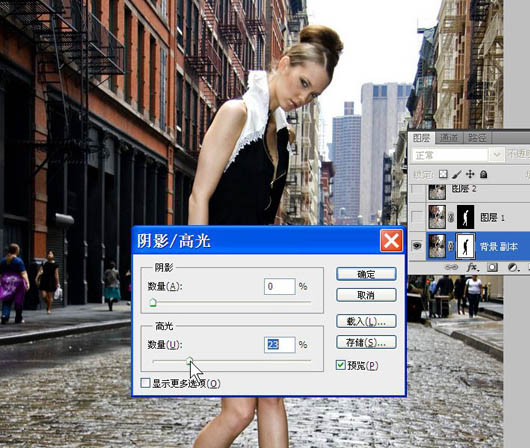
2、盖印图层,再执行:阴影/高光,参数默认,确定后加蒙版,只保留人物部份。
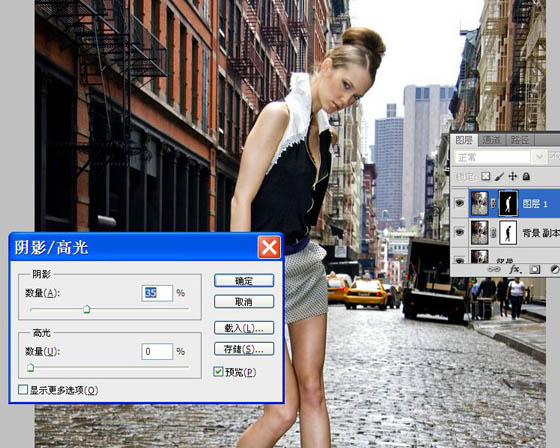
3、盖印图层,用污点修复画笔工具修复一下人物皮肤上的污点。

4、调出红色通道选区,新建纯色填充图层,填充颜色如图,确定后把图层混合模式改为:柔光。
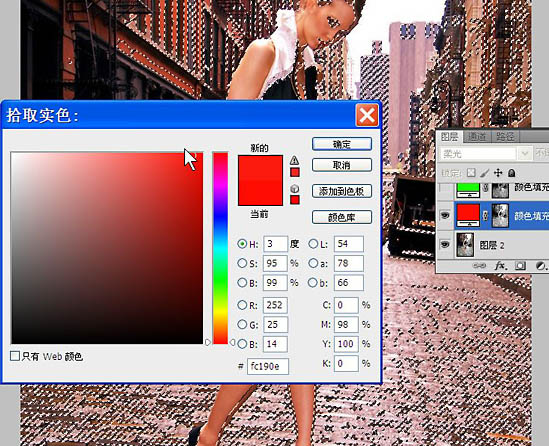
5、调出绿色通道选区,新建纯色填充图层,填充颜色如图,确定后把图层混合模式改为:柔光。
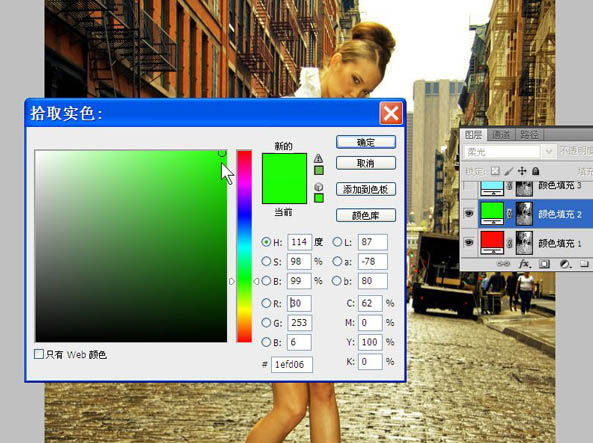
6、调出蓝色通道选区,新建纯色填充图层,填充颜色如图,确定后把图层混合模式改为:柔光。



